
컴퓨터활용능력 시험
컴퓨터활용능력 1급 시험은 대한상공회의소의 마지막 자존심이라고 볼 수 있는 자격증이다. 그래서 2~3년마다 최신 버전으로 갱신되면서 10%내외의 합격률을 기록하고 있다.
필기 공부법 및 후기
필기는 2019년에 군대에서 땄는데, 이 때 총점 61/100점으로 간신히 통과했다.. 과목 당 과락 기준이 40점 미만이었는데, 2과목도 40점으로 간신히 넘겼다. 솔직히 필기는 나처럼 공부하면 안 되지만, 공부를 효율적으로 공부하는 것을 좋아하는 사람은 내 방법을 추천한다. 먼저 나는 그 당시 기준으로 이론 공부는 건너뛰고, 최근 3개년 필기 상설 기출문제만 주구장창 풀었다. 문제 위주로 공부한 것이다. 기출문제를 풀 때, 문제의 대한 다른 답변도 꼭 보고 왜 틀렸는지 한 번쯤 생각하고 밑에 설명글을 통해 이론적인 부분을 보충한다. 진짜 내가봐도 얍삽하게 공부한 것 같다.. 공부한 기간은 3일이고 3일동안 진짜 기출문제만 계속 돌리고 틀린부분은 머릿속에 박힐때까지 다시 봤다. 정확히 기억은 안 나지만, 책은 시나공 기출문제집(?)을 풀었던 것 같다.
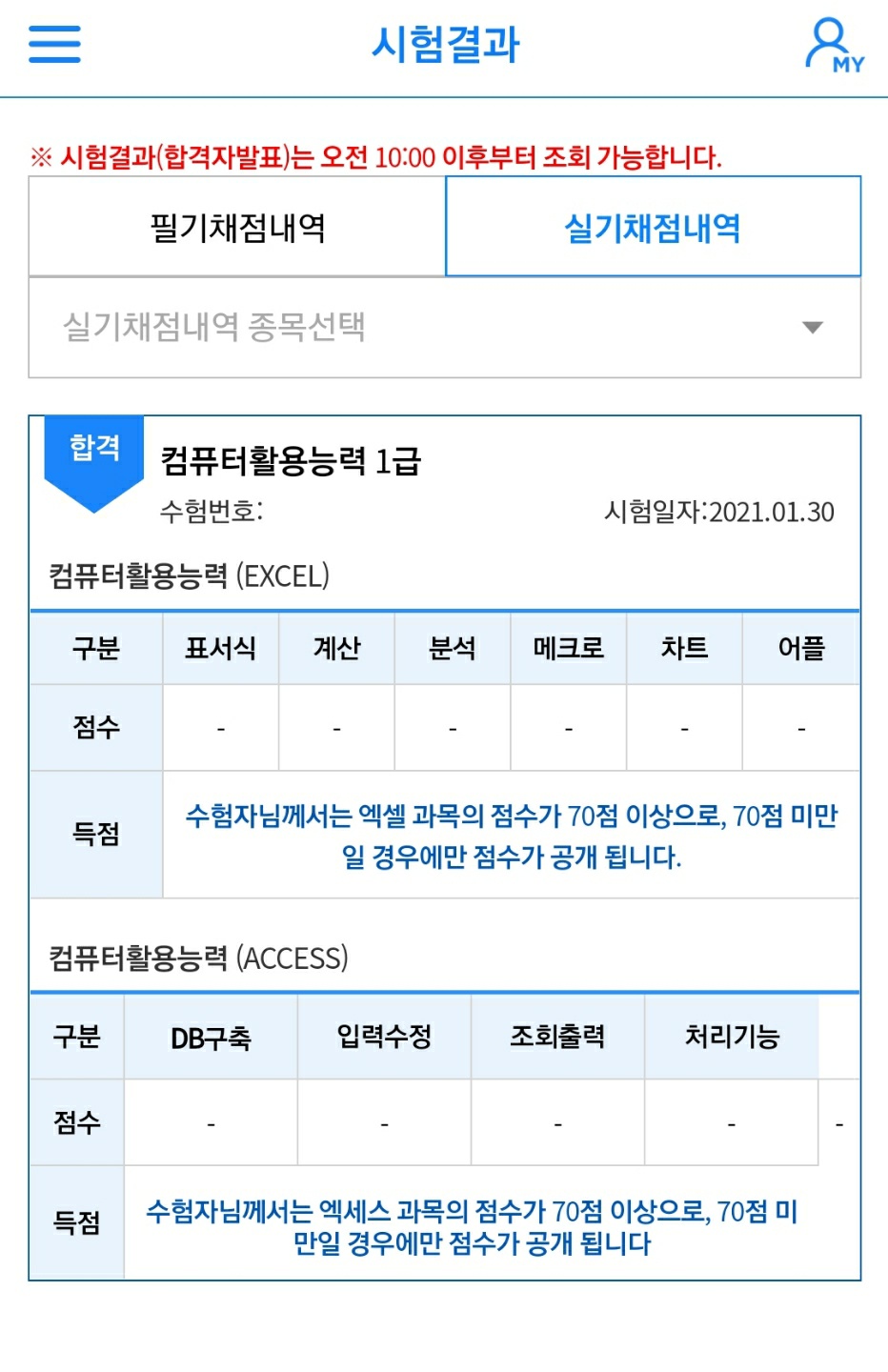
실기 공부법
사실 컴활의 꽃은 실기이다. 실기 합격률이 거의 한 자릿수를 육박하기 때문에 실기에서 모두 좌절하고 만다. 실기는 인강이 굉장히 중요한데 대표적으로 ㅇㄷㄱ인강과 ㅈㅇㅈ인강이 있다. 나는 이 두개를 다 들어봤는데 ㅈㅇㅈ인강이 문제에 대한 원리를 위주로 설명해주고, 지루하지 않았기 때문에 ㅈㅇㅈ인강을 통해 공부했다. 그리고 상설 복원문제가 진짜 진또배기라서 ㅈㅇㅈ인강을 꼭 추천한다. 그리고 2021년을 기준으로 실기가 어렵게 바뀌었기 때문에 공부를 정말 원리 위주로 하길 바란다.
일단 공부기간은 2주였다. 2주동안 인강을 하루 3~5시간씩 들었고 아래와 같은 공부법대로 진행했다.
공부 단계 정리
1) 컴활 1급 실기 엑셀 인강 쭉 듣기(자료 열어서 인강 보면서 타이핑)
2) 컴활 1급 실기 엑세스 인강 쭉 듣기(자료 열어서 인강 보면서 타이핑)
3) 컴활 1급 실기 엑셀 문제지 펴놓고 인강 안 보면서 풀기(강의별로 풀고 모르는 거 있으면 인강or책) -> 막히는 거 있으면 문제지만 보고 다시 풀기
4) 컴활 1급 실기 엑세스 문제지 펴놓고 인강 안 보면서 풀기(강의별로 풀고 모르는 거 있으면 인강or책) -> 막히는 거 있으면 문제지만 보고 다시 풀기
5) 카페에 상설복원문제 -> 1급실기 상설(기출-1) 들어가서 21년 대비 1,2,3,4회 다 풀기(막히지 않을 때까지)
6) 카페에 상설복원문제 -> 1급실기 상설(토막) 들어가서 21년 상설 유형 16,17,16(복원중) 문제 다 풀고 외우기
7) 상설 복원문제 -> 실기 문제복원(이벤트) 들어가서 다른 사람들 문제 대충 훑어보기
8) 시간 남는다 싶으면 파일에 컴활1급실기(최신기출, 유형 바껴서 별로 추천은 안 하지만 시간 남으면 해볼만 하다) or 3~6반복(개인적으로 이 방법을 추천한다.)
이렇게 2주동안 빡세게 공부하면 합격할 수 있다.
실기 시험 후기
나는 수원상공회의소에서 시험을 봤고, 시험장마다 다를 수 있기 때문에 절대적인 것은 아니다. 내 경험은 아래와 같다.
시험시간
엑셀(45분), 엑세스(45분)
시험방법
EX) 19시가 시험이면 18:50분까지 입실. 18:50분부터 주의사항 알려주고 엑셀 시험지 나눠줌. 45분동안 엑셀 시험 보고, 엑셀 시험 끝나면 바로 엑세스 시험지 나눠주고 다 나눠주면 바로 엑세스 시험 시작.
주의사항
시험 시작 전 10분동안 컴퓨터 및 엑셀 오류 없는지 체크 시간 줌. 이 때 다 체크해보고 작동 제대로 안되면 바로 감독관한테 말해야 됨. 엑셀은 자동저장 안되고 엑세스는 자동저장됨. 엑셀은 무조건 중간중간 저장하고(컨트롤+s), 엑세스도 웬만하면 중간중간 저장.
시험환경
마이크로소프트 오피스 2016
실기 엑셀 정리 및 요약
아래는 내가 공부하면서 중요하다고 생각한 점들을 정리한 것이다.
엑셀(푸는 순서 1[기본] -> 3[분석] -> 4[기타] -> 2[계산])
Part1. 기본작업(15점, 여기는 무조건 다 맞아야 됨.)
- 고급필터(5점)
1) 조건 영역(수식 or 수식x)확인, 데이터 범위 확인(필드 포함), 데이터 출력 범위(해당되는 필드 복사) 주의
2) Left, right, mid 함수는 숫자를 텍스트 취급함
3) =d4=large(d4:d13,2) 처럼 필드 바로 아래 값과 = 꼭 붙이기
- 조건부 서식(5점)
1) 필드를 제외한 첫 레코드부터 블록설정
2) 서식 적용범위 : 행전체(열이름제외), 열전체(행이름제외)
3) 수식 작성 시 혼합 참조 유의
4) 한 규칙으로 작성
- 보호/페이지 설정(5점)
1) 인강이랑 책만 잘 따라하면 가능(띄어쓰기, 범위 주의)
2) 결과가 불안하면 인쇄 미리보기 버튼 눌러서 확인하기
Part2 . 계산작업(30점, 함수 문제 6개 * 5 -> 여기가 그냥 엑셀 하이라이트이자 컴활의 꽃, 4~5개 정도 맞는다고 생각해야 됨. 쉬운 사용자 정의 함수부터 풀기)
- 기본 함수, 찾기, IF&IFERROR, 배열수식 & 상수, 재무 및 고급, 사용자 정의
1) 기본 함수 자체만으로는 잘 안나옴(다른 함수들이랑 응용해서 나온다는 소리임)
2) 찾기(V/Hlookup, index/match)는 무조건 나오는듯??
3) 배열수식도 무조건 나옴(대체로 쉬운 거 1, 어려운 거 1 or 쉬운 거 2, 어려운 거 1)
4) 재무 및 고급은 나올 때도 있고 안 나올 때도 있고 확률 반반
5) 사용자 정의 함수(얘는 무조건 나오는듯)
정리 : 기본+찾기 1, 배열수식 2 or 3, 재무 및 고급 (0 or 1), 사용자 정의(1), 여러 개 복합(1)
함수 정리(이것 말고도 무진장 많으니, 인강+책 독파, 함수는 외우는 게 아니라 원리를 이해 해야됨)
- 위치를 찾아주는 함수
1. match ( 찾을값, 하나의 열이나 행, 1 보다 작음 0 정확 -1 보다 큼)
2. index (하나 이상의 열, 행 가능-답이 있는 범위, 행범위, 열번호)
3. hlookup (찾을값, 찾을범위, 행위치(행 제목 제외), 1 유사값 0 정확값) : 찾을값이 가로에 있음
4. vlookup (찾을값, 찾을범위, 열위치(열 제목 제외), 1 유사값 0 정확값) : 찾을값이 세로에 있음
- 재무함수공식
= (이율/12, 기간*12, 금액 (양수로 나오게하려면 "-", 음수로 나오게하려면 "+", , 1 월 초 0 월 말)
- 계산함수
1. len 문자개수
2. sumproduct (인수범위, 곱할인수범위)
3. sumif(조건범위, 조건,조건일치항목의 뭐를 더할지 범위) / countif (조건범위, "조건") = 평균
- 배열함수 : if가 있으면 =sum(if ( (조건) * (조건) , 계산범위) , if 가 없으면 =sum( (조건) * (조건) * (계산범위))
**개수(인원수,건수...)를 구할땐 계산범위 대신 1을 쓰면 됩니다.
- 데이터베이스함수 = 고급필터 조건입력방식과 같음.
= (반드시 열이름을 포함한 표전체범위, 계산할 열이름, 조건범위)
* dget 조건에 맞는걸 찾아오는 함수
*dcout 숫자
*dcounta 비어있지않음
Part3. 분석작업(20점, 여기도 다 맞는다는 생각으로 해야됨.)
- 피벗 테이블(10점, 부분점수 없음. 띄어쓰기 하나라도 틀리면 점수 다 날라감.)
1) 데이터 가져오는 방법 주의(외부 데이터 가져오기, 원본 데이터 연결하기, 기존 시트에서 범위 지정한 후 삽입 등등)
2) 데이터 가져오는 범위를 그림 보면서 주의하기
3) 차분하게 침착하게만 하면 됨.
- 매크로(5점 * 2 = 10점)
1) 셀포인터를 데이터 영역 밖에 위치한 후 매크로 시작
2) 매크로 기록 하고 저장할 때, 데이터 영역 밖에 위치한 후 기록 중지하기
3) 사용자 서식이나 조건부 규칙이랑 연계해서 많이 나오고 있음.
Part4. 기타작업(35점, 차트는 무조건 맞고 VBA는 2번째거 그냥 포기)
- 차트(2점*5 = 10점)
1) 여긴 딱히 해줄 말이 없고.. 인강 보면서 차분하게만
2) 하나 말하자면 차트에서 데이터 범위 재지정하는 문제가 좀 헷갈릴텐데 이부분만 잘 숙지하기
- 통합, 부분합, 정렬 등(10점, 신유형 많이 나옴)
1) 인강 보면서 유형에 따라 익혀두기
2) 쉬운데 방심하면 틀림. 부분점수도 없음.
- VBA (5점*3 = 15점)
여기는 총 3문제
1번문제) (이것 말고도 많음)
1) 폼이 나오게 하라 : 폼이름.show
2) 날짜/시간 나오게 해라 : 컨트롤이름 = date / 컨트롤이름 = time
3) 시트에 영역있는 경우 : 컨트롤이름.rowsource = “범위”
4) 없을경우 : 컨트롤이름.additem “항목”
5) 목록상자에 열이 2개 있을 경우 : 컨트롤이름.columncount = 2
6) ~~~를 선택되게 하라 : 컨트롤이름 = true
7) 현재 폼 종료 : unload me
8) 메시지박스랑 연계하면서 나오니 msgbox작성법 공부
9) Font.name / font.bold 이런 폰트의 유형도 나옴
10) 등등
2번문제)
그냥 버리는게 정신건강에 좋음. 여기 버리고 다른 부분 꼼꼼하게 풀거나, 계산작업에 집중하기.
3번문제)
1번이랑 3번은 유형이 비슷함.
실기 엑세스 정리 및 요약
엑세스(푸는 순서 1[DB구축] -> 2[입력 및 수정] -> 3[조회 및 출력] -> 4[처리 기능])
Part1. DB구축(30점) (여기는 아래 3개 유형처럼 나오기 보다는 여러 개가 번갈아가면서 나옴)
테이블 완성(각 4점 * 5 = 20점)
1) 기본값 ( ‘=’ 생략)
숫자 : 숫자
문자 : “문자”
오늘 날짜 : date ()
* dateadd 특정값만큼 추가 ex) dateadd(“d” ,1 , date()); 1일씩 추가되는 날짜
오늘 날짜 + 시간 now
현재 년도 year (date())
현재 시간 time ()
*날짜서식코드*
년 : yyyy(2019), yy(19)
월 : m(1),mm(01),mmm(jan),mmmm(january)
일 : d(1) dd(01)
요일 : aaa(일) aaaa(일요일)ddd(sun) dddd(sunday)
2) 데이터 형식
(1) 숫자
byte : 0-255 사이의 숫자
정수 : 0-65535 2byte
정수(long) : 0-약 41억까지
* 100 이하의 숫자가 입력될 수 있도록
가장 적절한 데이터 형식, 필드크기는?=> 숫자, 바이트 형식!
(2) 텍스트 : 최대 255문자
메모 : 255 초과
ex) 500자의 데이터로 입력할 수 있는 데이터형식 설정하시오 => 메모 설정
3) index 설정 : 동일값 두 번이상 입력 x
4) 유효성검사 규칙 : ‘=’로 시작하지 않음
-a부터 b사이값 : between a and b
*날짜 :
- 카드, 어음,현금의 순서대로 값이 목록으로 나타나도록 설정해라?
답: between #2019-01-01# and #2019-01-31#
-a,b,c 값만 입력 (= a 또는 b 또는 c 값만 입력되게하세요)
: in (“a”,“b”,“c”) / “a” or “b” or “c”
-o or >=100 0또는 100 이상인 값
->=1 and <=99 1부터 99까지의 값
-like “*임*” : 반드시 ‘임’문자가 포함되도록 설정
-공백문자가 입력되지 않도록 설정 : instr([컴활],“ ”) = 0
-반드시 3글자가 입력되도록 설정 :len([컴활]) = 3
5) 입력마스크
> 대문자, < 소문자
0: 0~9 숫자;필수
9 : 0~9 숫자;선택
L: 한글,영문 ; 필수
?: 한글,영문; 선택
조회 속성(5점)
컨트롤 표시 : 콤보 상자로 변경,
행 원본 유형 : 값 목록 ,
행 원본 : 카드;어음;현금 (;으로 표시!)
- 강사 테이블에서 강사 이름, 휴대전화를 가져오고 필드에는 강사이름만 저장되게 하고
강사이름을 내림차순으로 정렬, 목록 이외의 값 입력되지 않도록 설정하기.
답 :
컨트롤 표시 : 콤보 상자로 변경
행 원본 유형 : 테이블/쿼리
행 원본 : SELSECT 강사.강사이름, 강사.휴대전화 FROM 강사 ORDER BY 강사. 강사이름 DESC
바운드 열 : 1
열개수 : 2
목록값만 허용 : 예
관계 설정(5점)
1) 기본 테이블의 참조 필드에 고유 인덱스가 없습니다. 오류 발생시 -> 기본키 설정 또는 고유인덱스 설정
2) 외래키의 데이터 형식과 필드 속성 설정 동일하게 함.
단, 일련번호 형식은 한 테이블에 1개만 사용가능하기때문에, 중복일 경우 '숫자'형식으로 사용가능
외부 데이터 가져오기(5점)
인강 보면서 잘 가져오면 됨.. 문제만 차분히 보고
Part2. 입력 및 수정 기능 구현(25점) (2랑 3이랑 유형은 비슷한데 폼과 보고서의 차이. 원리는 비슷한데, 버튼이랑 디테일한게 살짝 다름)
폼 완성(폼 속성 및 컨트롤 속성)
폼 완성(하위 폼 및 D함수)
폼 완성(콤보 상자 & 명령 단추)
Part3. 조회 및 출력 기능 구현(20점)
보고서 완성
이벤트 프로시저 1,2
매크로 작성기
MSGBOX 사용
Part2 & Part3
1. 컨트롤 원본/형식 구분
- 형식 작성시 '=' 기호 사용 X
- 빈 공간에 % 채우기 -> @*%
- Format([수식],""형식")
- switch 함수 =switch([합계]500000,"상",[합계]>=200000,"중")
합계가 50만이상일때 상으로 표시, 20만이상일때 중으로 표시
- string 함수
ex) 레코드 개수의 1/10만큼 % 표시
=string (int(count(*)/10),"%")
*int = 정수로 반환
*string 개수만큼 문자로 표시해주는 함수
*D함수 ("필드명","테이블/쿼리"/조건")
- 필드명 :별도의 필드명 지시가 없으면 "*"
- 테이블: 별도의 지시가 없으면 폼의 레코드 원본 작성
- 조건 : "필드명 = 컨트롤이름"
프로시저 작성(여기 매우매우매우매우매우매우매우매우매우매우 중요)
컨트롤 원본
1. 텍스트인 경우 '텍스트' ex) "제품코드 = '" & txt제품코드 & "'"
2. 숫자인 경우 ex) "제품코드=" & txt제품코드
3. 날짜인경우 #날짜# ex) "판매날짜 =#" & txt판매날짜 & "#"
4. 포함인 경우 like * ex) "제품코드 like '*" & txt제품코드 & "*"
이벤트 프로시저
1. me. filter = "조건"
me.filteron = true
2. me.recordsource = "select * from 폼의 레코드원본 where조건"
3. me.recordsetclone.findfirst "조건"
me.bookmark = me.recordsetclone.bookmark
Docmd 구문
1. docmd. openreport "보고서명", acviewpreview, , "조건"
2. docmd.openform "폼명", acnormal, , "조건"
docmd.opentable "테이블명" , acviewpreview
docmd.openquery "쿼리명", acviewpreview
2. docmd.gotorecord , , acnewrec(새로운 레코드 추가)
docmd. gotocontrol "컨트롤이름" (컨트롤이름으로 이동)
3. docmd.runsql "delete * from 테이블조건" (삭제)
docmd.runsql " update 테이블 set 업데이트할 내용 whrer 조건 " (업데이트)
docmd.runsql "insert into 테이블(필드1,필드2..) select from 테이블(필드1,필드2..)" (삽입)
* me.requery 폼의 데이터를 다시 불러올것
*txt접수일자.setfocus 포커스 이동
*상품명.controltiptext = 브랜드명 ; 풍선도움말
*cmd조회.tapstop = false ; 탭 정지 안되게함
매크로 작성
이름이 명시되어 있으면 -> 만들기
명시되어 있지 않으면 -> 컨트롤속성에서 매크로
원리는 프로시저랑 비슷함. 함수 이름만 잘 외워놓기
Part4. 처리 기능 구현(25점, 4/7/7/7)
선택, 요약 쿼리
매개변수, 크로스탭 쿼리
실행(테이블/추가/업데이트) 쿼리
불일치/삭제, 조인
ð 여기는 인강이랑 책 보면서 최대한 많이 풀고, 사진 주의하면서 결과가 똑같이 나오나 확인하기
실기 총정리
보통 제대로 공부했다고 가정하면 엑셀은 시간 부족하고, 엑세스는 시간 남는다.
엑셀은 vba 2번째문제(보통 2번째이나 아닐수도. 어려운 거 보이면 그냥 그거 버려) 버리고, 계산파트에서 1~2문제 못 푼다고 가정하면 => 83점 나옴 (나머지 다 맞는다고 가정).
엑셀은 유형이 정해져 있어서 유형에 따라 푸는 방법 익혀두기(얘는 100점 목표, 매크로랑 프로시저만 잘 공부해두고 처리기능 파트 최대한 많이 풀어보기)

최근댓글